إن عملية تنصيب الويندوز7 تشبه
تماما عملية تنصيب الويندوز8، و تخضع لنفس خطوات تنصيب الإصدارات السابقة للويندوز (XP, Vista)، ما عدا بعض الإعدادات
التي نجريها على الويندوز8 في المراحل الأخيرة من عملية التنصيب.
لذا ارتأيت أن أركز في هذا
المقال على شرح عملية تنصيب الويندوز8،
ومن أراد تنصيب الويندوز7 ما عليه إلا تتبع ما سيتم تقديمه في هذا المقال.
وقبل البدء في شرح خطوات تنصيب
الويندوز 8، نبدأ أولا بمعرفة مواصفات الحاسوب الدنيا التي يجب أن تتوفر لاشتغال
الويندوز8:
- Processeur : 1 GHz فما فوق مع ضمه لخاصيات PAE, NX, SSE2
- الذاكرة الحية Mémoire vive (RAM) : 1Go (32bits) أو 2Go (64bits)
- القرص الصلب : HDD 16 Go (32 bits) / 20 Go (64 bits)
- بطاقة الرسومات Carte graphique : بميزة DirectX 9 و معرّف pilote WDDM.
إطلاق عملية التنصيب :
أدخل القرص DVD الخاص بتنصيب
الويندوز8 ثم أعد تشغيل الحاسوب.
ستظهر لك رسالة عند بدء التشغيل
تطالبك بالضغط على أي زر لبدء التنصيب من القرص DVD
ملاحظة: إذا لم تظهر هذه الرسالة
فعليك إعداد خيار الإقلاع من الـ DVD في برنامج البيوس BIOS.
تابع الرابط التالي للمزيد:
كيف تقوم بتنصيب الويندوز XP
نعود إلى التنصيب ...
اختر اللغة، مثلا Français لمن يريد
واجهة الويندوز بالفرنسية.
انقر على Installer maintenant في النافذة الجديدة:
أدخل أرقام مفتاح المنتج Windows 8، ثم تابع
ووافق على الاتفاقية.
اختر Personnalisé
في النافذة التالية انقر على تابع
إذا كنت لا ترغب في تهيئة القرص الصلب أو تقسيمه.
أما إن أردت تهيئة القرص الصلب أو
تقسيمه فانقر على Options de lecteur
(avancées)
لتهيئة القرص الصلب انقر إذن على Formater
ملاحظة : برنامج تنصيب الويندوز
يقوم بتخصيص جزء من القرص للنظام Réservé
au système لا تقم بتحديده قصد التهيئة، بل اختر الجزء Lecteur 0 Partition2
أما إذا رغبت في تقسيم القرص
الصلب، وهذا أفضل في حال عدم تواجد تقسيمات له، فانقر على Nouveau
اكتب
قيمة حجم الجزء الأول الذي ستقوم بتنصيب الويندوز 8 عليه ثم انقر على Appliquer.
سيقوم برنامج التنصيب بإنشاء جزء
من القرص الصلب و سيتخذه كاحتياط في حال تواجد مشكل في تشغيل الويندوز.
نقوم الان بتحديد الجزء الثاني من
القرص الصلب وهو المشار إليه باسم Espace
non alloué والذي سيأخذ
ما تبقى من حجم القرص الصلب.
انقر على Nouveau ثم Appliquer
الان تم إنشاء تقسيمات القرص
الصلب.
اختر الآن الجزء المخصص لتنصيب
الويندوز8 عليه Lecteur 0 Partition
2 (Principal) ثم انقر على Suivant
يبدا الآن الويندوز في نسخ
الملفات الخاصة به..
بعد إعادة تشغيل الحاسوب اختر Personnaliser لتحديد لون الخلفية و
لإدخال اسم الحاسوب Nom du pc.
في نافذة Paramètres قم باختيار
مجموعة من الإعدادات وذلك بالنقر على Personnaliser
في الصفحات التي ستظهر تباعا حدد
اختياراتك الخاصة فيما يخص تحيين الويندوز 8 و تحيين التعريفات Pilotes الخاصة
بجهازك، وكذا تفعيل خدمات الحماية و الأمان، و المعلومات التي ستتقاسمها مع
ميكروسوفت إن كنت ترغب في ذلك، والبحث عن حلول لمشاكل الويندوز أوتوماتيكيا عبر
الأنترنت.
مرحلة إنشاء حساب محلي:
اختر إنشاء Compte local لحساب خاص بجهازك غير مرتبط بالأنترنت كما نفعل مع الإصدارات السابقة
للويندوز.
أدخل اسم المستعمل و الرقم السري
و انهِ عملية التنصيب
تشغيل الويندوز8:
بعد إنهاء عملية التنصيب تظهر لك
واجهة الويندوز8 ...
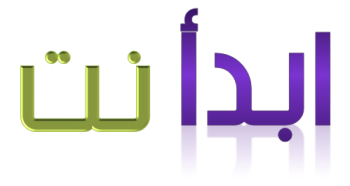
















 ابـدأ نـت
ابـدأ نـت











السلام عليكم
ردحذفأشكرك كثيراً على هده المواضيع الهادفة
وعليكم السلام
حذفبارك الله فيك و أتمنى لك الاستفادة دائما
على صفحات هذا الموقع
shukran Akhai
ردحذفBaraka Allah feek